
El ตรวจสอบการสะกด ของ WhatsApp มาเพื่อแก้ปัญหาชีวิตของเรา ทำให้เราสามารถเขียนได้โดยไม่ต้องกังวลเกี่ยวกับการสะกดคำ แต่ก็ไม่ได้สะดวกสบายเสมอไป มีหลายครั้งที่คำพูดของเราเปลี่ยนไป จนถึงจุดที่ข้อความของเราไม่สามารถอ่านได้โดยสิ้นเชิง
ดังนั้นโลกจึงถูกแบ่งแยกระหว่างคู่รักและผู้เกลียดชังความช่วยเหลือในการสะกดคำบน WhatsApp สิ่งที่คุณคิดเกี่ยวกับมัน คุณอาจต้องการเปิดหรือปิดขึ้นอยู่กับช่วงเวลา ในการทำเช่นนี้เราขอเชิญคุณอ่านต่อเพื่อให้คุณสามารถเรียนรู้วิธีการทำได้อย่างง่ายดายในนี้ แอพ android.
วิธีเปิดใช้งานหรือปิดใช้งานเครื่องตรวจตัวสะกดของ WhatsApp
เปิดใช้งานตัวตรวจสอบการสะกดใน WhatsApp
การแก้ไขการสะกดไม่ใช่คุณสมบัติของ WhatsApp เป็นตัวเลือกที่คีย์บอร์ดต่าง ๆ สำหรับ Android มี ดังนั้นเราจะไม่มีตัวเลือกใด ๆ ในการเปิดใช้งานหรือปิดใช้งานตัวแก้ไขจากแอปพลิเคชันการรับส่งข้อความเอง
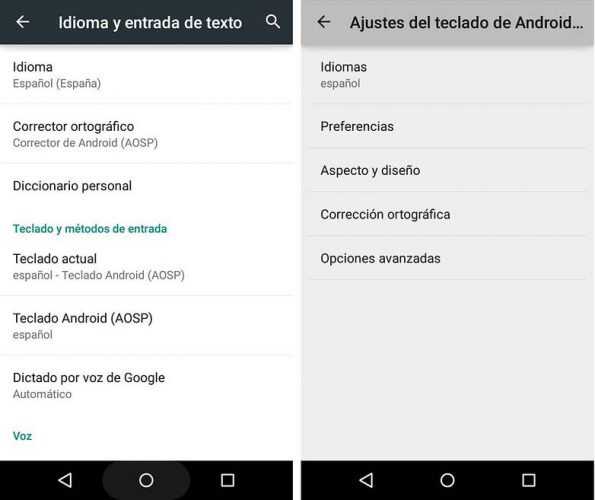
เพื่อให้สามารถเปิดใช้งานได้ (และปิดใช้งานด้วย) เราจะต้องไปที่การตั้งค่าทั่วไปของมือถือ ดังนั้น ขั้นตอนแรกจะเป็น:
- เข้าถึงการตั้งค่า Android
- เมื่อถึงแล้วเราจะต้องไปที่ System
- จากนั้นไปที่ภาษาและการป้อนข้อความ
- แป้นพิมพ์ Android ทั้งหมดที่เราติดตั้งไว้บนมือถือจะปรากฏที่นั่น
- เราจะเลือกรายการที่เราสนใจและมองหาตัวเลือก Predictive Text หรือ Writing and AutoCorrect ซึ่งเราจะดูได้ว่าเปิดใช้งานอยู่หรือไม่
เมื่อเราดำเนินการตามขั้นตอนนี้แล้ว ตัวแก้ไขจะเปิดใช้งาน แต่จะไม่เพียงพร้อมให้คุณใช้งานใน WhatsApp. มันจะถูกเปิดใช้งานสำหรับแอพใด ๆ ที่คุณต้องการเขียน
เนื่องจากเป็นตัวเลือกแป้นพิมพ์ จึงไม่สามารถตัดสินใจได้ว่าต้องการให้แอปพลิเคชันใดใช้งานได้และใช้งานไม่ได้ ดังนั้น หากคุณต้องการมีตัวแก้ไขในแอพอื่น คุณจะต้องใช้ใน WhatsApp ด้วยเช่นกัน

ปิดการใช้งานตัวตรวจสอบการสะกดของ Whatsapp
ถ้าคุณต้องการปิดใช้งานตัวตรวจการสะกด ขั้นตอนในการปฏิบัติตามจะเหมือนกับการเปิดใช้งาน ในขั้นตอนสุดท้ายคุณจะเห็นว่าเครื่องแก้ไขถูกเปิดใช้งานก่อนหน้านี้อย่างไร คุณสามารถปิดการใช้งานได้โดยคลิกที่มัน
แต่โปรดทราบว่าหากคุณปิดใช้งานตัวแก้ไขสำหรับ WhatsApp แอปพลิเคชันอื่นจะไม่สามารถใช้งานได้ หากคุณยังคิดว่าตัวแก้ไขนั้นน่ารำคาญมาก อย่างที่คุณเห็นกระบวนการนั้นค่อนข้างง่าย

การแก้ไขตัวสะกดในภาษาอื่น
หากคุณมักจะเขียน WhatsApp เป็นภาษาอื่น คุณก็สามารถทำได้เช่นกัน ตามขั้นตอนเดียวกับขั้นตอนก่อนหน้า เมื่อคุณป้อนแป้นพิมพ์ที่ต้องการ คุณจะสามารถเลือกภาษาอื่นสำหรับการป้อนข้อมูลได้ ด้วยวิธีนี้ คุณจะสามารถใช้เครื่องตรวจตัวสะกดในภาษาที่คุณใช้เป็นประจำได้
คุณสามารถค้นหาบทความก่อนหน้าของเราได้ที่นี่ ตั้งค่าภาษาแป้นพิมพ์ของโทรศัพท์หรือแท็บเล็ต Android ของคุณ.
คุณคิดว่าเครื่องตรวจตัวสะกดมีประโยชน์เพื่อหลีกเลี่ยงการพิมพ์ผิดหรือไม่? หรือคุณคิดว่าควรลบออกเพื่อยุติ "อุบัติเหตุ" ทั่วไปหรือไม่? ไม่ว่าคุณจะรักหรือเกลียด คุณสามารถบอกความคิดเห็นของคุณได้ในส่วนความคิดเห็นที่คุณจะพบได้ที่ด้านล่างของหน้า